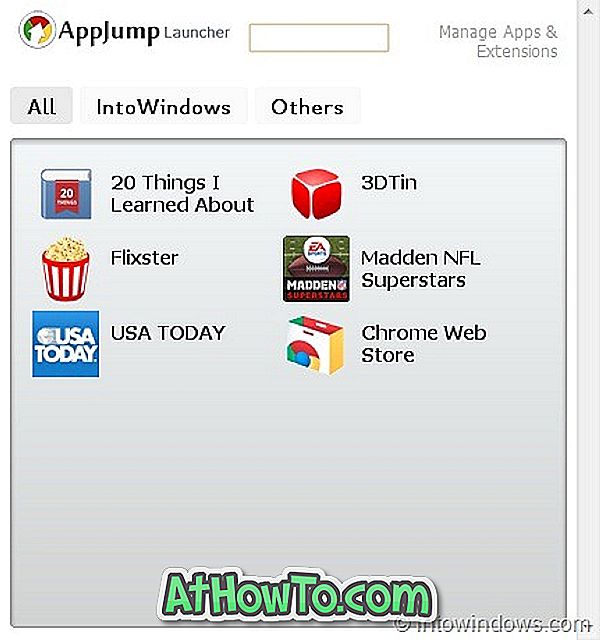Wszystkie wersje systemu Windows 8 są dostarczane z dwoma interfejsami użytkownika: nowoczesnym interfejsem użytkownika i starszym trybem pulpitu, który wszyscy znamy. Podczas gdy nowo wprowadzony nowoczesny interfejs użytkownika, który zawiera ekran startowy, aplikacje zainstalowane w sklepie i ustawienia komputera, zostały zaprojektowane specjalnie z myślą o dotyku, pulpit nie widział zbyt wiele optymalizacji pod kątem dotyku.

Użytkownicy, którzy korzystali z systemu Windows 8 na urządzeniu dotykowym, będą wiedzieć, że dotyk działa świetnie na stronie Modern UI i spada, jeśli chodzi o stary pulpit. Mimo że firma Microsoft próbowała zoptymalizować stronę pulpitu systemu Windows 8 pod kątem dotyku, dodając przyjazne dotykowe przyciski podpisów i wprowadzając wstążkę w Eksploratorze Windows, pulpit nadal nie jest idealny do dotyku.
Jeśli spędzasz znaczną ilość czasu na pulpicie, aby wykonać swoją pracę i odkryć, że dotyk nie działa dobrze na pulpicie, możesz zamiast tego użyć wskaźnika myszy, aby poprawić wrażenia po stronie pulpitu na urządzeniu dotykowym. Podczas gdy prawie wszystkie tablety z systemem Windows 8 są wyposażone w co najmniej jeden port USB i umożliwiają podłączenie myszy, łączenie i używanie myszy na tablecie to żmudne zadanie, gdy jesteś w ruchu.
Użytkownicy, którzy chcą nawigować w trybie pulpitu w systemie Windows 8 za pomocą wskaźnika myszy lub użytkownicy, którzy chcieliby uzyskać tabliczkę dotykową lub gładzik na tablecie, mogą teraz korzystać z małego narzędzia o nazwie Touch Mouse Pointer . Po zainstalowaniu ikona myszy pojawi się po lewej stronie paska zadań. Kliknij prawym przyciskiem myszy ikonę myszy i wybierz Pełny ekran, aby uzyskać wskaźnik myszy na ekranie.

A jeśli wolisz mieć mały gładzik na ekranie, kliknij prawym przyciskiem myszy ikonę myszy na pasku zadań, a następnie kliknij opcję Side lub Float, aby zobaczyć gładzik na ekranie wraz z lewym i prawym przyciskiem myszy! A najlepsze jest to, że narzędzie Touch Mouse Pointer pozwala dostosować większość jego ustawień.

Istnieją opcje zmiany krycia gładzika, ukrywania lewego i prawego przycisku myszy oraz zmiany układu. Pamiętaj, że gdy wskaźnik Touch Mouse Pointer działa, nie wyłącza wprowadzania dotykowego. Dzięki temu możesz zarówno wskazywać kursorem myszy, jak i wprowadzać dane dotykowe.


Podsumowując, jest to niesamowite narzędzie dla tych, którzy posiadają tablet inny niż Microsoft Surface, który jest wyposażony w osłonę dotykową lub typu.
Pamiętaj, że Touch Mouse Pointer jest kompatybilny z 32-bitowym i 64-bitowym Windows 8, ale nie działa w Windows RT.
Pobierz Touch Mouse Pointer